联想昭阳E52-80 15.6寸笔记本自带Windows10系统改Windows7系统的安装教程
时间:2019-07-10 08:39:11来源:装机助理重装系统www.zhuangjizhuli.com作者:由管理员整理分享
联想昭阳E52-80是一款搭载英特尔七代酷睿处理器的15.6英寸笔记本电脑。一般预装操作Windows10系统,但是还是有不少的用户已经习惯使用Windows7系统,因此很多用户都想把Windows10系统改成win7系统,由于新机型采用UEFI模式,要修改BIOS才能改装win7,而且在安装过程中USB鼠标不能使用,那么联想昭阳E52-80笔记本Windows10系统该怎么改Windows7系统呢?对此下面小编就来介绍一下联想昭阳E52-80笔记本Windows10系统改Windows7系统的安装教程吧。
第一:安装前准备工作
1、首先,转移硬盘所有的重要文件(安装前务必备份所有数据);
2、准备8G容量U盘一个:U盘启动盘制作工具(支持GPT修复引导);
3、Windows7镜像下载:联想WIN7新机型镜像下载(新机型集成USB3.0驱动,解决安装过程无法识别USB设备的问题)。
第二:联想昭阳E52-80笔记本Windows10系统重装Windows7系统BIOS设置步骤(安装WIN7系统重要一步)
1、首先,电脑开机一直按F2或(FN+F2)进入BIOS,按→方向键切换到Security,在选择Secure Boot回车设置成Disabled;
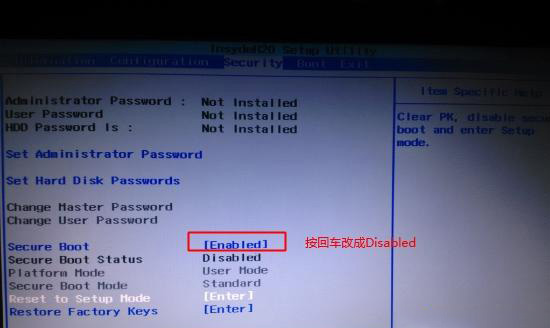
2、然后,在转到Exit,把OS Optimized Defaults设置为Disabled或Other OS;
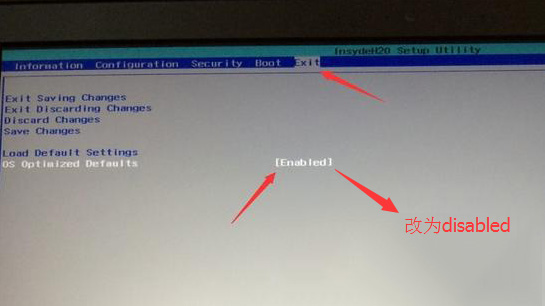
3、在选择Load Default Settings回车加载设置,在加载默认设置之后,部分机型需要先按F10保存重启再按F2进入BIOS继续下面的设置;

4、在切换到Boot,把Boot Mode从UEFI改成Legacy Support;
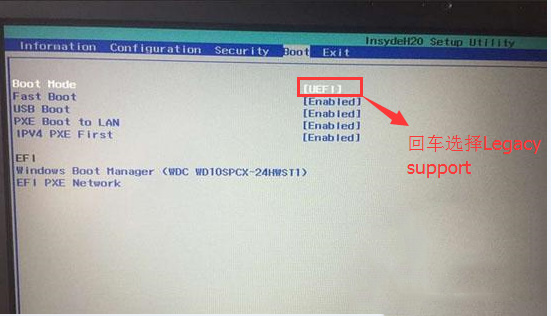
5、再把Boot Priority设置成Legacy First,按F10弹出窗口选择yes回车;
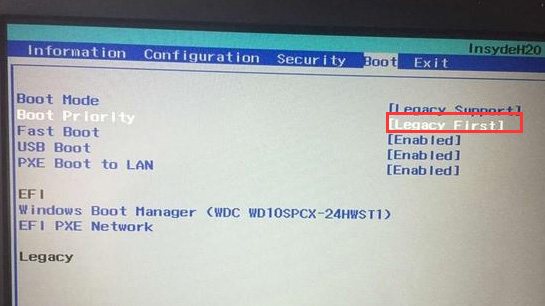
6、在插入制作好的U盘启动盘,重启按F12或FN+F12调出启动管理对话框,选择USB HDD识别到U盘启动进入PE,最后再按回车即可。
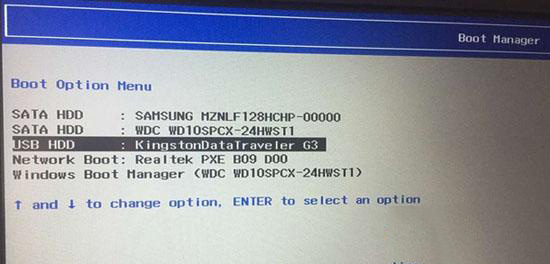
第三:改硬盘分区格式为MBR分区(安装Windows7改MBR分区格式)
1、首先,选择U盘启动盘进入PE后,在桌面上运行DiskGenius分区工具,点击菜单栏的硬盘,选择转换分区表类型为MBR格式,最后再点击快速分区进行分区即可。
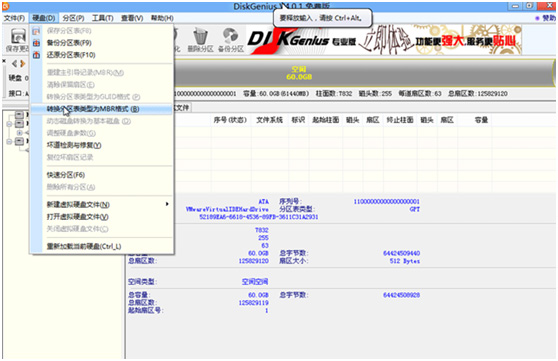
第四:联想昭阳E52-80安装Windows7系统
1、首先,在电脑桌面上运行装机助理一键备份还原工具,在点击浏览,在U盘找到下载好的ghost版本的iso或者gho文件,以C盘为系统盘,把Windows7系统安装在C盘中;
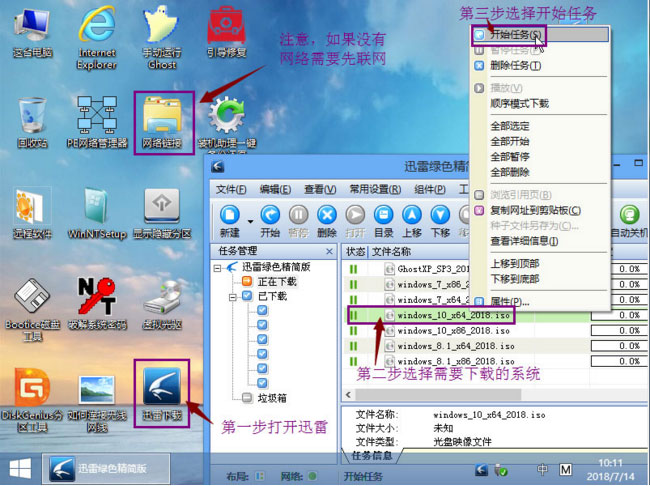
2、然后,在点击下一步,等待释放GHO安装程序,电脑便会自动重启;
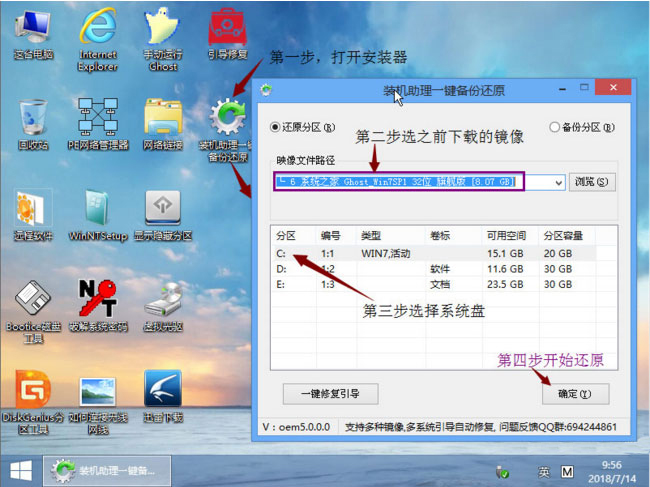
3、拔掉U盘电脑重启后,系统会自动完成后续的程序安装,直到看到桌面,最后系统即可彻底安装成功了。
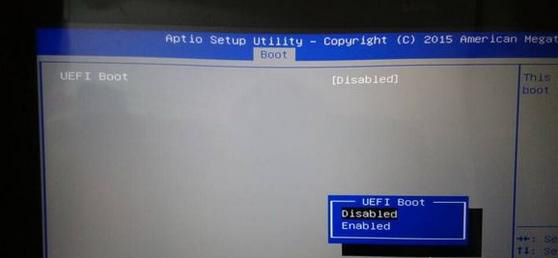
以上就是联想昭阳E52-80笔记本Windows10改装Windows7系统的安装方法就介绍到这了,在安装过程中注意的就是将默认的UEFI+GPT方式改成LEGACY+MBR普通引导方式,如果想要了解更多的教程,请继续关注装机助理一键备份还原系统教程吧。
第一:安装前准备工作
1、首先,转移硬盘所有的重要文件(安装前务必备份所有数据);
2、准备8G容量U盘一个:U盘启动盘制作工具(支持GPT修复引导);
3、Windows7镜像下载:联想WIN7新机型镜像下载(新机型集成USB3.0驱动,解决安装过程无法识别USB设备的问题)。
第二:联想昭阳E52-80笔记本Windows10系统重装Windows7系统BIOS设置步骤(安装WIN7系统重要一步)
1、首先,电脑开机一直按F2或(FN+F2)进入BIOS,按→方向键切换到Security,在选择Secure Boot回车设置成Disabled;
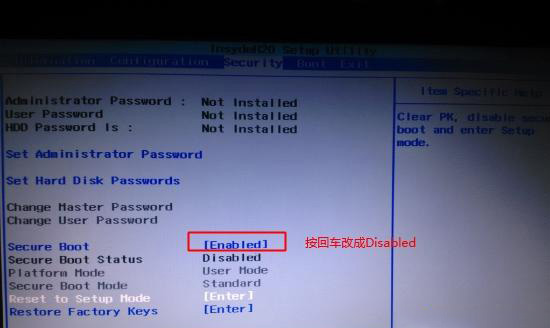
2、然后,在转到Exit,把OS Optimized Defaults设置为Disabled或Other OS;
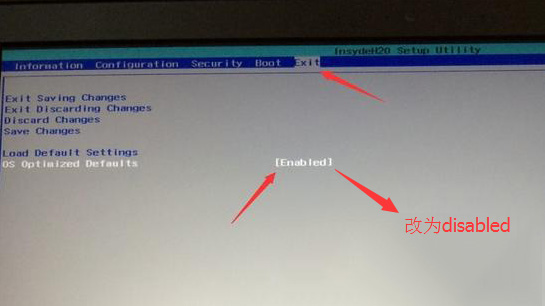
3、在选择Load Default Settings回车加载设置,在加载默认设置之后,部分机型需要先按F10保存重启再按F2进入BIOS继续下面的设置;

4、在切换到Boot,把Boot Mode从UEFI改成Legacy Support;
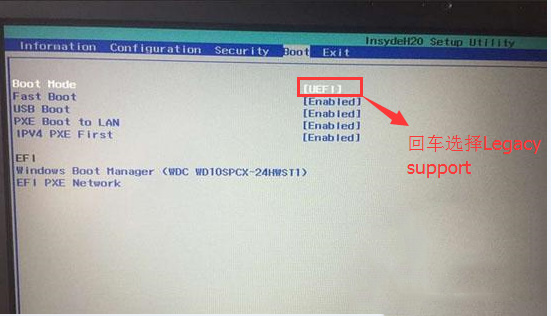
5、再把Boot Priority设置成Legacy First,按F10弹出窗口选择yes回车;
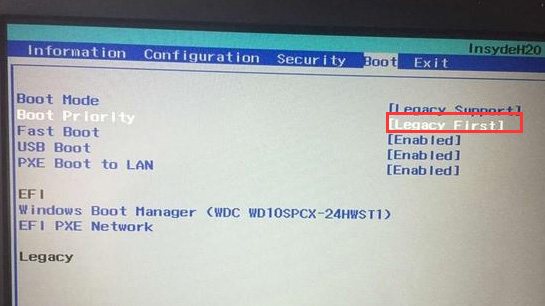
6、在插入制作好的U盘启动盘,重启按F12或FN+F12调出启动管理对话框,选择USB HDD识别到U盘启动进入PE,最后再按回车即可。
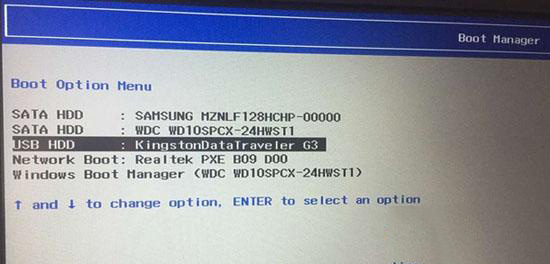
第三:改硬盘分区格式为MBR分区(安装Windows7改MBR分区格式)
1、首先,选择U盘启动盘进入PE后,在桌面上运行DiskGenius分区工具,点击菜单栏的硬盘,选择转换分区表类型为MBR格式,最后再点击快速分区进行分区即可。
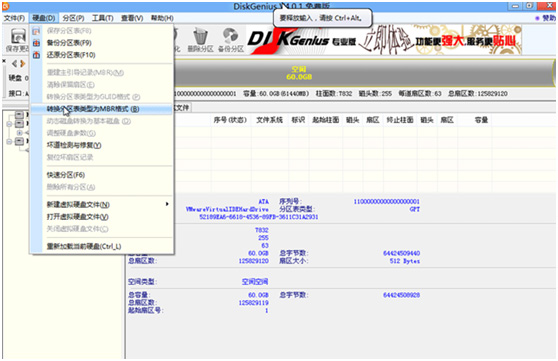
第四:联想昭阳E52-80安装Windows7系统
1、首先,在电脑桌面上运行装机助理一键备份还原工具,在点击浏览,在U盘找到下载好的ghost版本的iso或者gho文件,以C盘为系统盘,把Windows7系统安装在C盘中;
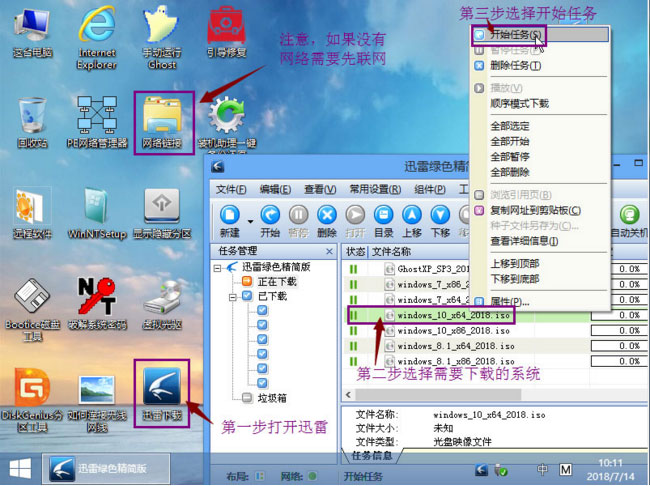
2、然后,在点击下一步,等待释放GHO安装程序,电脑便会自动重启;
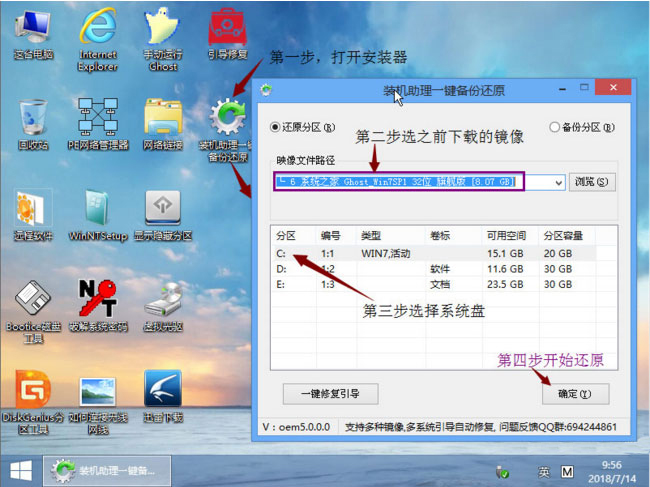
3、拔掉U盘电脑重启后,系统会自动完成后续的程序安装,直到看到桌面,最后系统即可彻底安装成功了。
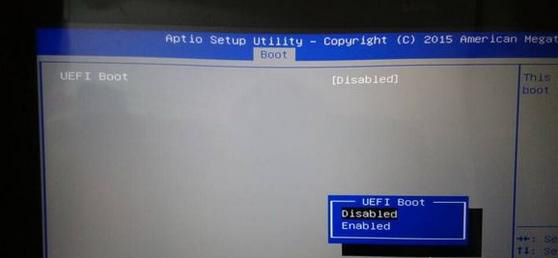
以上就是联想昭阳E52-80笔记本Windows10改装Windows7系统的安装方法就介绍到这了,在安装过程中注意的就是将默认的UEFI+GPT方式改成LEGACY+MBR普通引导方式,如果想要了解更多的教程,请继续关注装机助理一键备份还原系统教程吧。
分享到:
